一些用户在使用笔记本电脑的时候,可能会碰到突然卡着不动了,半天都没有反应,这显然是系统崩溃的征兆,只有听过还原系统或者重装系统来解决。那么笔记本电脑怎么还原系统呢?下面,小编就来跟大家讲解笔记本还原win7系统的操作。
有些笔记本的用户难免会因为任性而导致中毒,更倒霉的是甚至是杀毒软件也查收不了的情况。那么笔记本系统出现中毒的情况怎么办?理论上,我们可以通过系统还原,无需麻烦的重装系统,下面,小编就来跟大家分享笔记本还原win7系统的操作。
笔记本还原win7系统的操作
在还原之前,还是要先备份。所以需要使用GHOST进行系统的备份,打开软件,点击一键备份系统,然后等待其完成备份即可。
右键点击:我的电脑,选择属性。
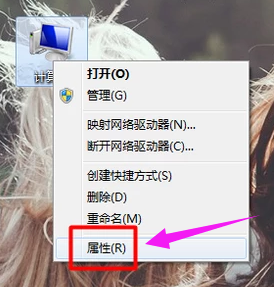
win7电脑图解1
选择高级系统设置,系统保护,点击:配置
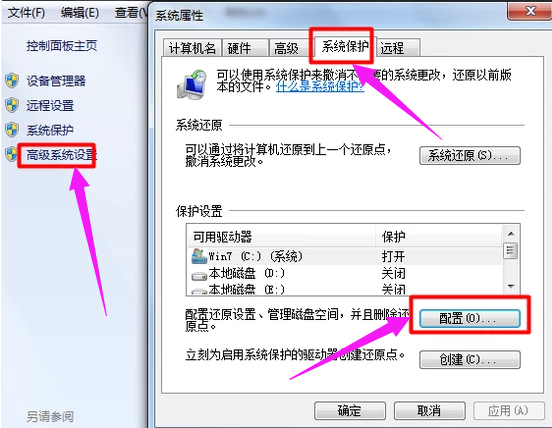
一键还原电脑图解2
选择还原系统设置和以前版本,再点击应用,点击:确定。
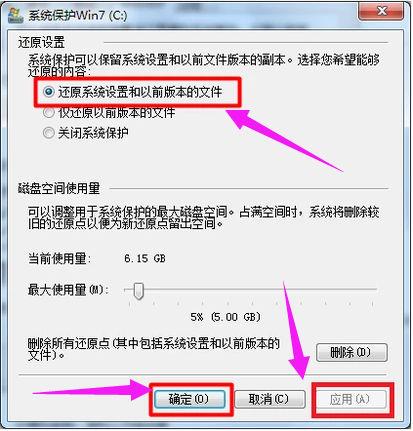
一键还原电脑图解3
退回第三步界面,选择系统还原。

win7电脑图解4
点击:下一步。
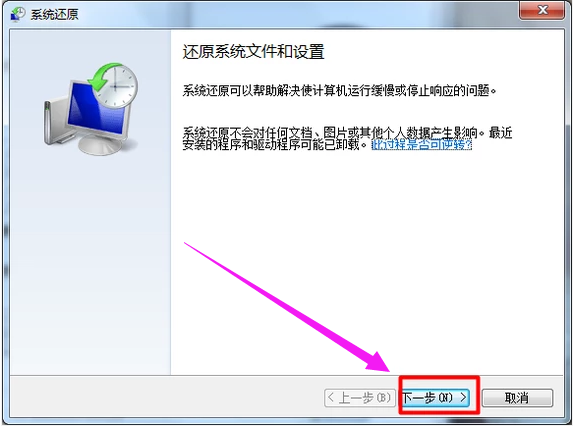
笔记本电脑图解5
再选择:下一步。
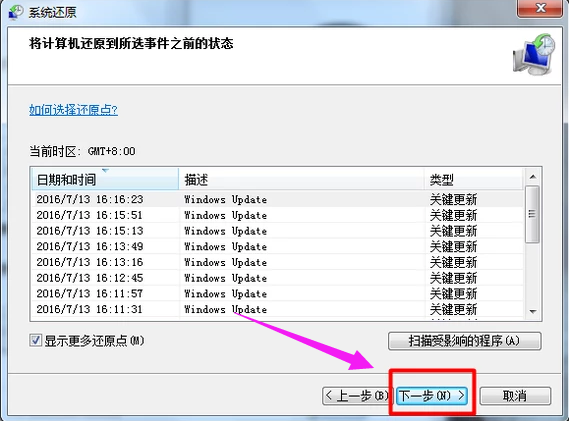
笔记本电脑图解6
如果最近设置过账户密码,那么最好重置一下,若没有,则选择完成。
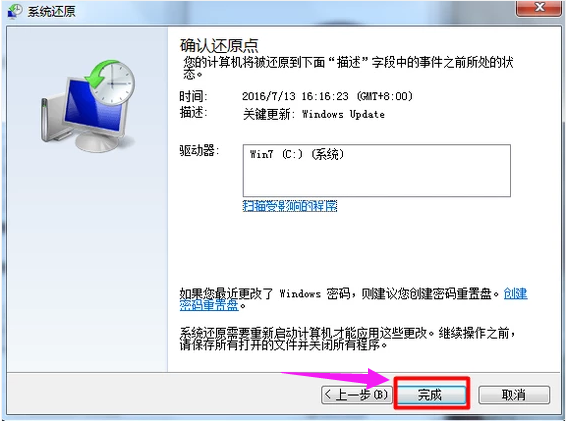
还原系统电脑图解7
系统将会自动完成还原过程,过后只需重启
以上就是笔记本还原win7系统的操作。
Copyright ©2018-2023 www.958358.com 粤ICP备19111771号-7 增值电信业务经营许可证 粤B2-20231006